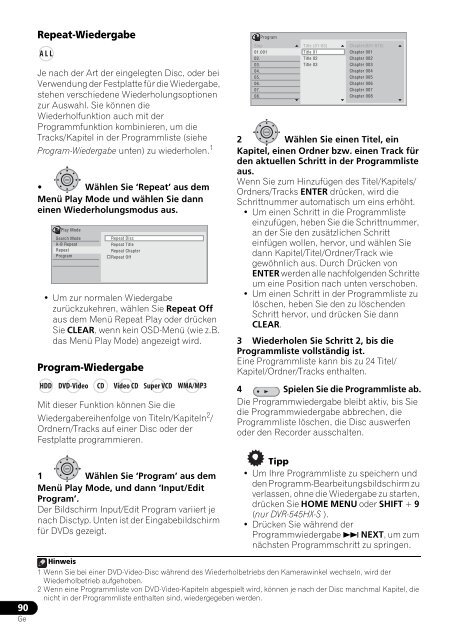Pioneer DVR-940HX-S - User manual - allemand
Pioneer DVR-940HX-S - User manual - allemand
Pioneer DVR-940HX-S - User manual - allemand
You also want an ePaper? Increase the reach of your titles
YUMPU automatically turns print PDFs into web optimized ePapers that Google loves.
Repeat-Wiedergabe<br />
A L L<br />
Je nach der Art der eingelegten Disc, oder bei<br />
Verwendung der Festplatte für die Wiedergabe,<br />
stehen verschiedene Wiederholungsoptionen<br />
zur Auswahl. Sie können die<br />
Wiederholfunktion auch mit der<br />
Programmfunktion kombinieren, um die<br />
Tracks/Kapitel in der Programmliste (siehe<br />
Program-Wiedergabe unten) zu wiederholen. 1<br />
ENTER<br />
• Wählen Sie ‘Repeat’ aus dem<br />
Menü Play Mode und wählen Sie dann<br />
einen Wiederholungsmodus aus.<br />
Play Mode<br />
Search Mode<br />
A-B Repeat<br />
Repeat<br />
Program<br />
Repeat Disc<br />
Repeat Title<br />
Repeat Chapter<br />
Repeat Off<br />
• Um zur normalen Wiedergabe<br />
zurückzukehren, wählen Sie Repeat Off<br />
aus dem Menü Repeat Play oder drücken<br />
Sie CLEAR, wenn kein OSD-Menü (wie z.B.<br />
das Menü Play Mode) angezeigt wird.<br />
Program-Wiedergabe<br />
HDD DVD-Video CD Video CD Super VCD WMA/MP3<br />
Mit dieser Funktion können Sie die<br />
Wiedergabereihenfolge von Titeln/Kapiteln 2 /<br />
Ordnern/Tracks auf einer Disc oder der<br />
Festplatte programmieren.<br />
ENTER<br />
1 Wählen Sie ‘Program’ aus dem<br />
Menü Play Mode, und dann ‘Input/Edit<br />
Program’.<br />
Der Bildschirm Input/Edit Program variiert je<br />
nach Disctyp. Unten ist der Eingabebildschirm<br />
für DVDs gezeigt.<br />
Program<br />
Step<br />
01.001<br />
02.<br />
03.<br />
04.<br />
05.<br />
06.<br />
07.<br />
08.<br />
ENTER<br />
Title (01-03)<br />
Title 01<br />
Title 02<br />
Title 03<br />
Chapter(001-015)<br />
Chapter 001<br />
Chapter 002<br />
Chapter 003<br />
Chapter 004<br />
Chapter 005<br />
Chapter 006<br />
Chapter 007<br />
Chapter 008<br />
2 Wählen Sie einen Titel, ein<br />
Kapitel, einen Ordner bzw. einen Track für<br />
den aktuellen Schritt in der Programmliste<br />
aus.<br />
Wenn Sie zum Hinzufügen des Titel/Kapitels/<br />
Ordners/Tracks ENTER drücken, wird die<br />
Schrittnummer automatisch um eins erhöht.<br />
• Um einen Schritt in die Programmliste<br />
einzufügen, heben Sie die Schrittnummer,<br />
an der Sie den zusätzlichen Schritt<br />
einfügen wollen, hervor, und wählen Sie<br />
dann Kapitel/Titel/Ordner/Track wie<br />
gewöhnlich aus. Durch Drücken von<br />
ENTER werden alle nachfolgenden Schritte<br />
um eine Position nach unten verschoben.<br />
• Um einen Schritt in der Programmliste zu<br />
löschen, heben Sie den zu löschenden<br />
Schritt hervor, und drücken Sie dann<br />
CLEAR.<br />
3 Wiederholen Sie Schritt 2, bis die<br />
Programmliste vollständig ist.<br />
Eine Programmliste kann bis zu 24 Titel/<br />
Kapitel/Ordner/Tracks enthalten.<br />
4 Spielen Sie die Programmliste ab.<br />
Die Programmwiedergabe bleibt aktiv, bis Sie<br />
die Programmwiedergabe abbrechen, die<br />
Programmliste löschen, die Disc auswerfen<br />
oder den Recorder ausschalten.<br />
Tipp<br />
• Um Ihre Programmliste zu speichern und<br />
den Programm-Bearbeitungsbildschirm zu<br />
verlassen, ohne die Wiedergabe zu starten,<br />
drücken Sie HOME MENU oder SHIFT + 9<br />
(nur <strong>DVR</strong>-545HX-S ).<br />
• Drücken Sie während der<br />
Programmwiedergabe NEXT, um zum<br />
nächsten Programmschritt zu springen.<br />
90<br />
Ge<br />
Hinweis<br />
1 Wenn Sie bei einer DVD-Video-Disc während des Wiederholbetriebs den Kamerawinkel wechseln, wird der<br />
Wiederholbetrieb aufgehoben.<br />
2 Wenn eine Programmliste von DVD-Video-Kapiteln abgespielt wird, können je nach der Disc manchmal Kapitel, die<br />
nicht in der Programmliste enthalten sind, wiedergegeben werden.